Connecteur HubSpot/ inwink
Identifier les fonctionnalités du connecteur, configurer HubSpot avec inwink, synchroniser les champs et les champs personnalisés
Depuis novembre 2022, le connecteur HubSpot se configure au niveau de l'audience. Le connecteur par évènement n'est plus à utiliser.
Vue d'ensemble de l'intégration HubSpot
Le connecteur HubSpot, scopé au niveau de l'Audience, utilise l’authentification OAuth 2.0, et permet d’englober tous les évènements et communautés.
Il permet donc de synchroniser automatiquement les contacts de cette audience avec HubSpot.
Fonctionnalités de l'intégration
Ce connecteur officiel HubSpot se configure en quelques minutes. Il permet une intégration d’inwink très complète : CRM Card, Objets d'évènements marketing, évènements de Timeline, actions de Workflow… (pour en savoir plus, consulter cet article : Utiliser les données inwink dans HubSpot).
- Les contacts de l'évènement remontent dans l'audience inwink et sont ensuite directement synchronisés vers HubSpot grâce à l’email du contact (ou via une synchronisation complète manuelle)
Le contact est ajouté dans HubSpot uniquement si celui-ci n’existe pas déjà. Si déjà présent, alors seuls les champs techniques propres à inwink sont mis à jour.
- Il est possible de suivre le détail d’un contact dans HubSpot ainsi que ses dernières activités
- Des évènements marketing correspondants aux évènements et communautés inwink sont créés automatiquement dans HubSpot, et les contacts y sont rattachés avec leurs statuts (register, attended, cancelled)
- Il est possible de créer des listes personnalisées (dynamiques ou statiques) en filtrant les contacts à partir des évènements de Timeline ou marketing
- Il est possible d'intégrer inwink dans les workflows en utilisant les évènements de Timeline comme déclencheurs et/ou les actions personnalisées inwink d’ajout ou de mise à jour de contact d'une audience.
Configuration HubSpot avec inwink
- Rendez-vous dans le back-office sur l'audience :
Configuration > intégration outils tiers > CRM :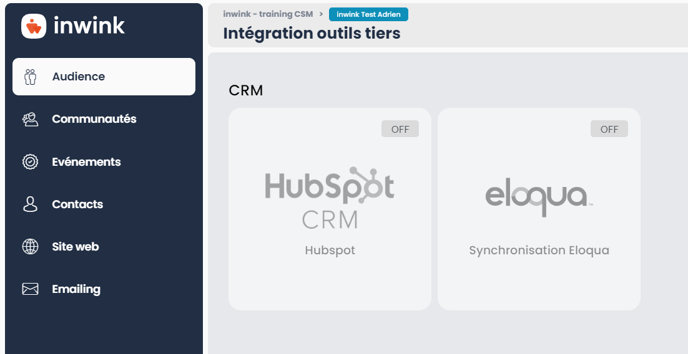
- Cliquez sur la tuile “HubSpot” afin de commencer la configuration pour l’activation du connecteur HubSpot
- Cliquez sur le bouton « S’authentifier »
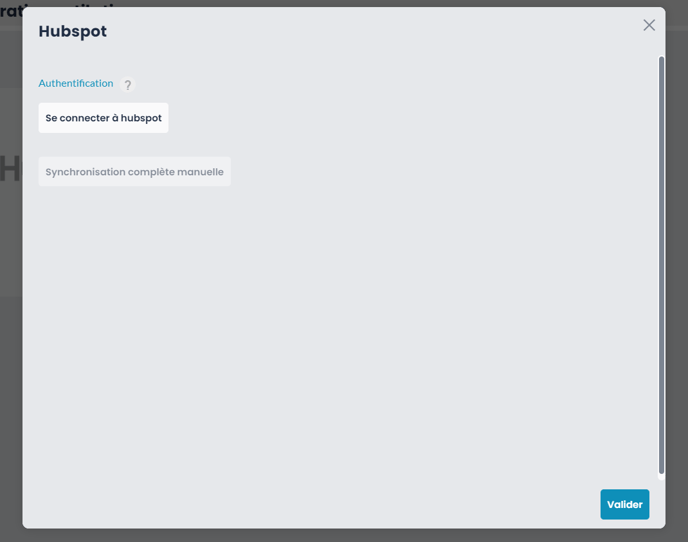
- Un pop-up de connexion va alors s’ouvrir, pour sélectionner votre compte HubSpot
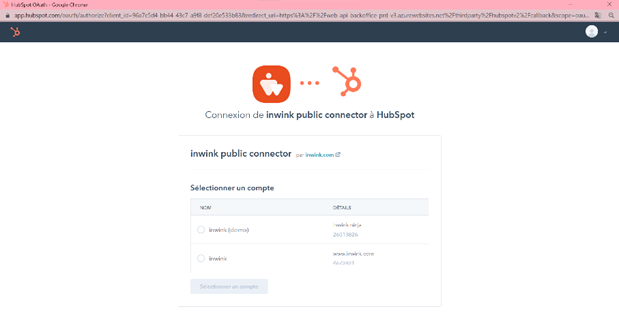
- Validez votre choix, puis, sur la nouvelle fenêtre, validez les permissions nécessaires au fonctionnement du connecteur (lecture et mise à jour des contacts, lecture et mise à jour des évènements marketing, timeline...)
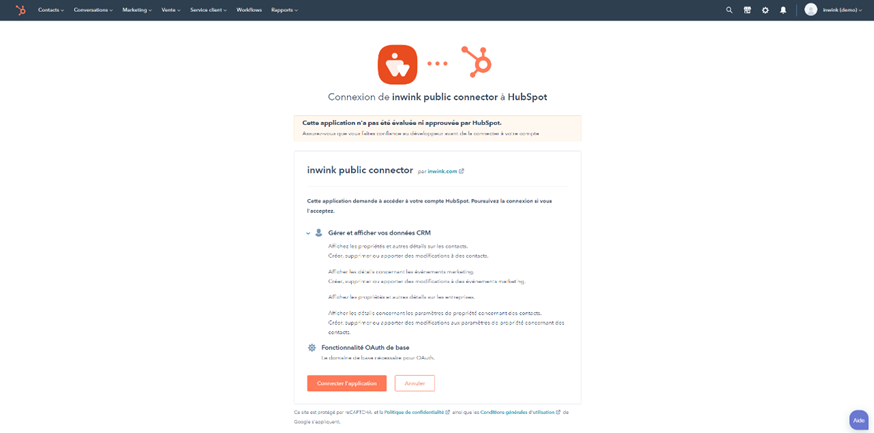
- Une fois cette étape validée, vous pouvez voir sur inwink que l'authentification a bien fonctionné et confirmer l'activation du connecteur en cliquant sur "Valider". HubSpot est alors relié à votre Audience.
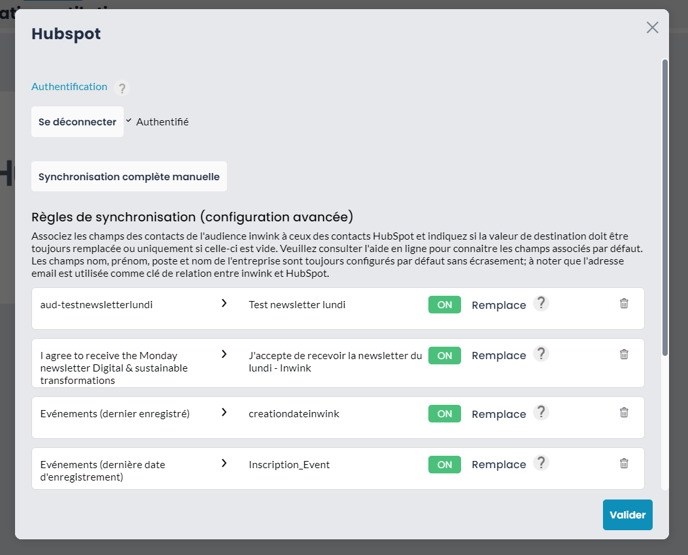
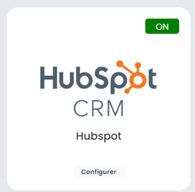
Cette configuration peut également se faire depuis le Marketplace, sur laquelle vous pourrez récupérer l’application HubSpot et la lier à inwink.
Champs synchronisés
A minima, les champs synchronisés entre inwink et HubSpot sont :
- Nom
- Prénom
- Société
- Métier
- Nom de l’audience
- Langue par défaut
+ les champs personnalisés du contact de l'audience
Règles de synchronisation (Configuration avancée)
Pour aller plus loin, il est possible de choisir les associations à faire entre les champs des contacts de l'audience inwink et les champs des contacts HubSpot.
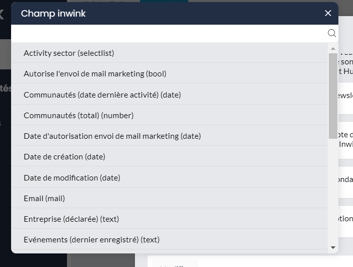 ↔
↔ 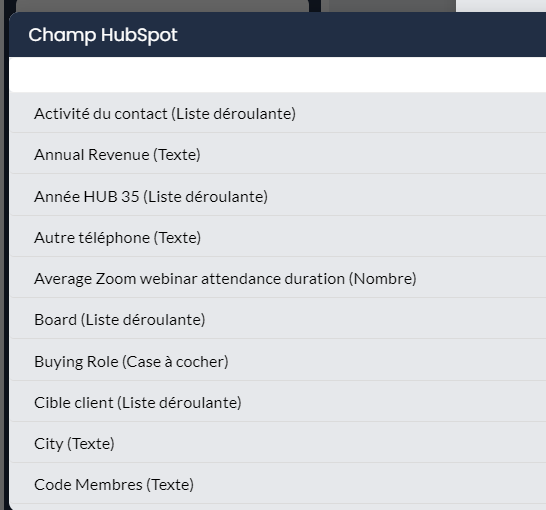
La liste des champs inwink contient à la fois les champs préconfigurés et les champs personnalisés créés pour les fiches contacts de l'audience.
La liste des champs HubSpot contient les champs préconfigurés, et les champs de propriétés personnalisés dans l'application.
Pour être synchronisé, un champ personnalisé inwink doit avoir une correspondance côté HubSpot.
Si vous ne trouvez pas l'entrée pour faire l'association idéale dans la liste des champs HubSpot, il peut être nécessaire de créer une propriété dédiée sur HubSpot qui viendra s'ajouter à cette liste.
Pour créer une propriété, rendez-vous sur cet article de l'aide en ligne d'HubSpot : Créer et modifier des propriétés
Pour associer les champs :
- choisissez le champ inwink source et le champ HubSpot de destination à associer
- Indiquez si la valeur de destination doit être toujours remplacée, ou remplacée uniquement si celle-ci est vide
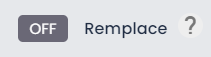
- Cliquez sur Ajouter cette association
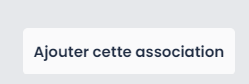
Une ligne est créée comme ci-après :
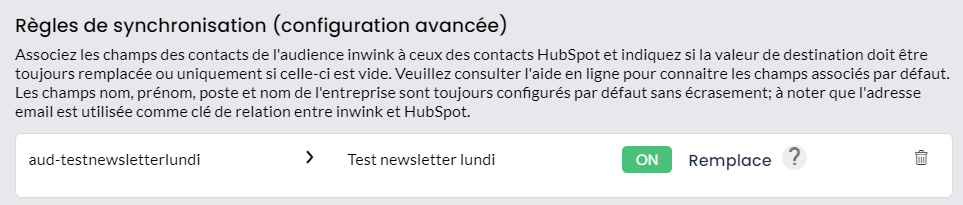
Recommencez l'opération pour faire une nouvelle association.
Synchronisation complète manuelle
La synchronisation entre inwink et HubSpot se fait automatiquement à la création d'un nouveau contact (participant à un événement/membre d'une communauté) ou dès qu'une modification est faite sur un contact existant.
Si besoin, il est possible de faire une synchronisation complète manuelle. 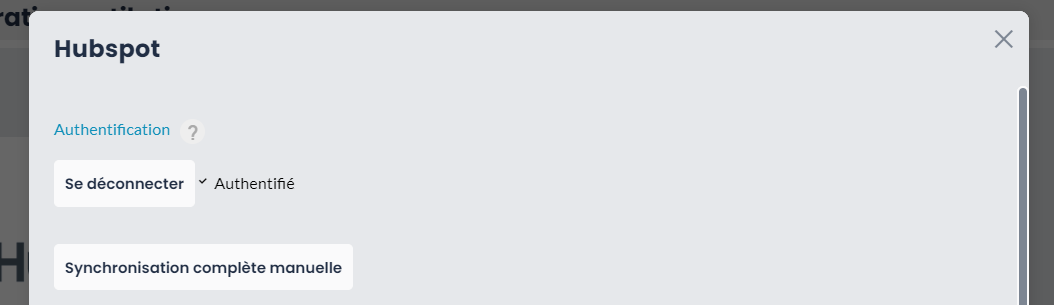
À noter que cette synchronisation concernera l'ensemble des contacts présent sur l'ensemble des événements et communautés rattachés à l'audience. En cas de nombreux contacts, celle-ci peut prendre du temps.
